现在新出的“大型”手机游戏,一般都会推出 Windows 版本,即使不对电脑端的渲染方式和运行效率进行优化,也至少会适配一下操作方式但是有的游戏就不一样,都2024年了,它既不推出电脑版,同时还要禁止模拟器登录,这就让一些键鼠玩家比较恼火,玩个游戏还不自由起来了虽说这能防止一些别有用心的作弊玩家,但是真要作弊还绕不开这些?那么就只剩一些休闲玩家玩起来不太自由, 但也可以用一些比较曲折的办法在电脑上玩到,像是用手机投屏到电脑,再用电脑软件提供触控模拟去操作手机由于是在本地操作,延迟问题几乎可以忽略而在这基础上,有人也用 Tarui + Vue 3 + Rust 做了一款用于电脑端的控制工具—— Scrcpy Mask,还专门在 Mac 上打手机游戏,当然也有其他系统的版本支持的功能有:鼠标和键盘按键映射、可视化编辑按键映射配置、映射配置导入导出和在按键映射和插入文本之间切换等但比较有特点的是,这个工具本身并不支持投屏,作者最推荐使用的是模拟器场景,当然我们也可以用 Scrcpy 一类的工具连接上直接用,或者用手机厂商自带的投屏等等果核之前也推荐过一款叫做 EScrcpy 的软件,可定制化和功能都比较多,而且正好没有按键模拟相关的功能,下面就用它来演示我们先来简单看一下,这是个什么样的工具,然后再来教大家详细的使用流程,在初次打开的时候,它会提示你需要链接点击之后会跳转到这个连接控制的界面,Scrcpy Mask 也支持无线连接,如果你已经连上了 Adb 类的投屏工具,在这里会直接显示出来设备,点击连接即可连接控制之后会显示一个蒙版——就和它的名字 Mask 一样,我们可以直接在这个蒙版上操作,就等于控制手机上面几步就是 Scrcpy Mask 的基本操作概念了,由于我们的目标是控制游戏,所以接下来主要需要做的有两点,一是怎么去调节这个蒙版,二是怎么向蒙版上面添加多款游戏的按键方案这个工具的蒙版目前还不能自动调节,或者说作者是想把它的自定义权利交给使用者,需要你自己手动修改,但它还会随系统的缩放变得或大或小,让第一次使用的人有些摸不着头脑在连接的时候,右键设备名字会看到一个显示分辨率的功能如果你将这个分辨率设置为蒙版的大小,在高分屏上应该都是偏大了,你可以根据情况按照比例调小一点可以通过点击连接来观察具体是多大,这个大小会影响在电脑上的显示大小,以及后面放置按钮时的“拥挤程度”多尝试一下后,就能找到一个合适的大小,然后把你的投屏拉到和这个蒙版一样大,放在蒙版的下方之后就可以来配置蒙版上的按钮了,在这一步需要注意,你需要新建一套方案,这样才会与你之前设置的蒙版大小相匹配,不然就是失效的,还不会有失效的提示点击新建方案之后,就可以右键添加按钮,这些按钮上面都有一个编号,点击一下它的编号,再点击一下你想绑定的按键,就能将蒙版上的按钮与你的实体按键绑定如果是一些特殊的按钮,点击按钮旁边的设置按钮,还可以设置更多的操作和触发模式配置完之后,就可以回到控制界面来操作游戏了,建议先在游戏训练场一类的地方测试一下,有的技能方向可能出问题,需要继续调整,有的用起来还是挺顺手的自己多尝试一下,或许就能找到一套适合自己的控制方案,软件作者在演示中说,自己也在用这个工具打王者荣耀排位,用的还是比较吃操作的英雄如果你也有相关需求,可以操作玩起来了,等着作者后续更新,后续支持的模拟功能或许会越来越多,而且它还有“宏定义”和“参数抖动”等概念,有点自动化工具那味了希望游戏不会连这种方法都检测和禁止
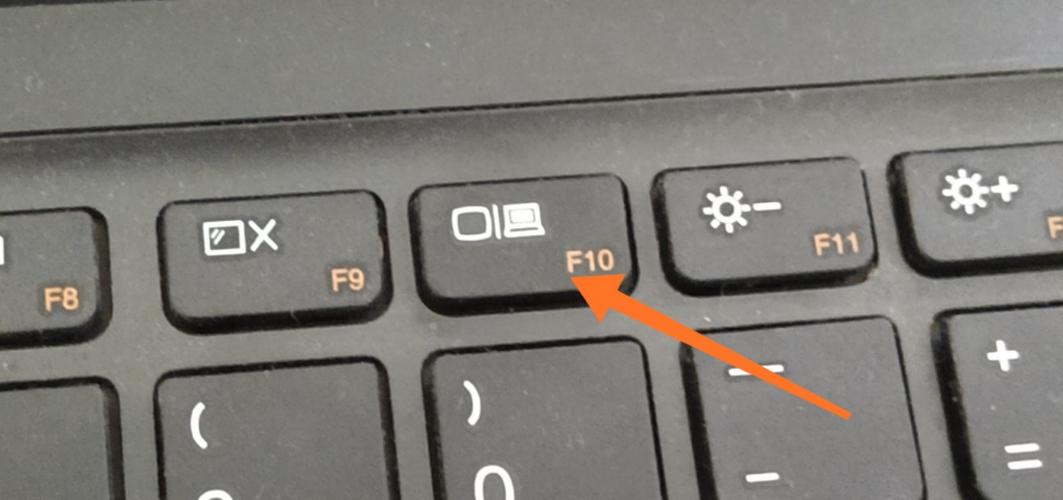
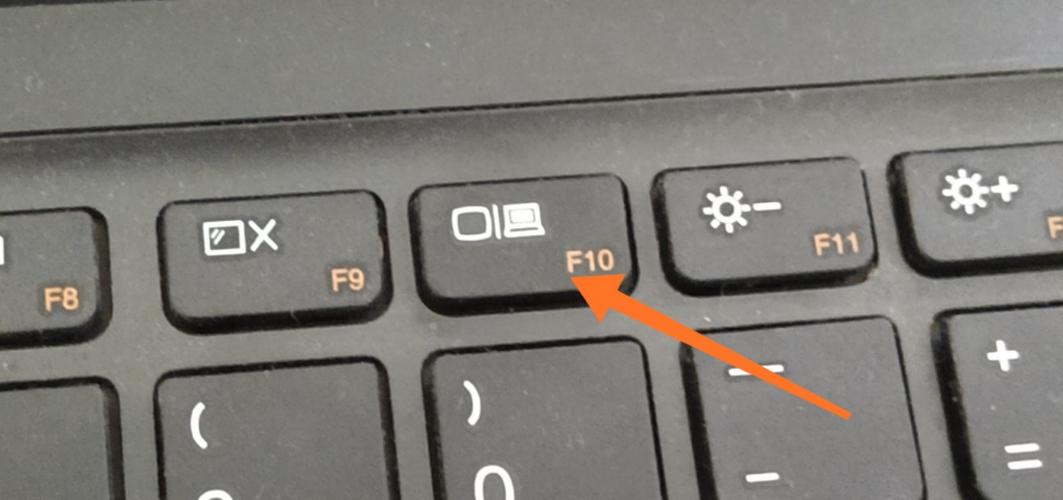
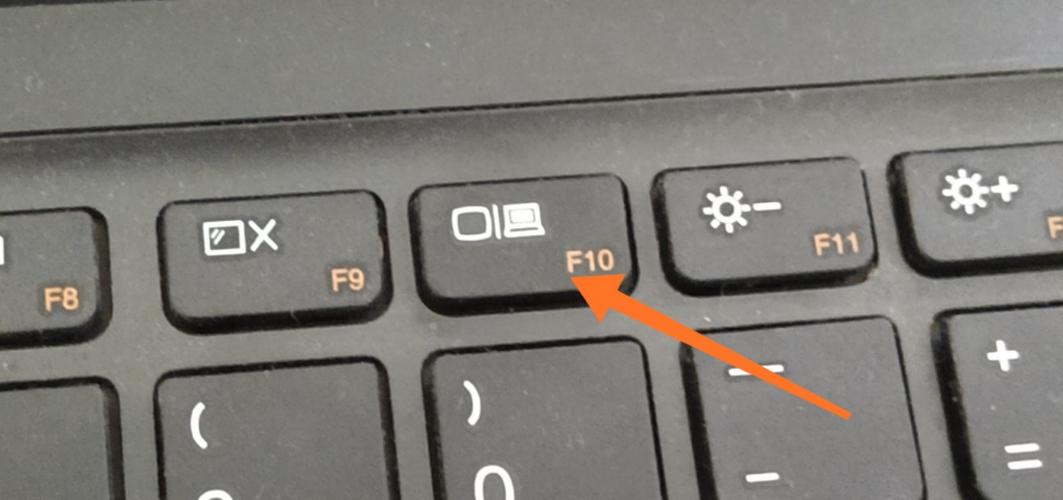
0 评论